Изменение масштаба Шкалы времени
Щелкните правой клавишей мыши по Шкале времени (Timescale) (она нарисована желтым цветом). В появившемся контекстном меню выберите нужный масштаб (рис. 7.30).
Или
Воспользуйтесь клавишами со знаками «плюс» (+) или «минус» (-) для увеличения или уменьшения масштаба Шкалы времени соответственно. Или
Поместите указатель мыши над Шкалой времени (только не над Линией редактирования) и подождите пару секунд, пока не появится значок с часами и стрелками (рис. 7.31). Перетащите часы влево, чтобы уменьшить масштаб Шкалы времени и увидеть больше клипов, или вправо чтобы увеличить масштаб и увидеть больше деталей.
Если вы выберете пункт Фильм целиком (Entire movie) - рис. 7.30, Studio увеличит масштаб таким образом, чтобы весь видеофильм уместился в видимую область Линии времени. Это самый простой способ увидеть весь ваш проект.
Когда вы увеличиваете масштаб Шкалы времени до максимального, каждая отметка на шкале будет представлять собой один кадр (хотя Studio показывает в Линии времени только первый кадр видеофрагмента). Таким образом, при точной обработке видеоматериала, удалении ненужных кадров и т.д. этот масштаб может оказаться чрезвычайно полезным, однако вам придется просматривать кадры не в Линии времени, а в Плеере.

Рис. 7.30. Работая в режиме Линия времени, очень часто приходится менять масштаб Шкалы времени. При помощи контекстного меню вы можете управлять количеством клипов, находящихся в видимой области Линии времени
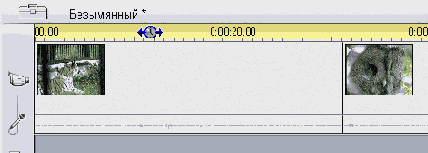
Рис. 7.31. Еще один способ. Просто щелкните где-нибудь по желтой Шкале времени, только не на ползунке - появятся вот такие часы. Перетащите их влево - увидите больше клипов, вправо -больше деталей одного клипа. Не забывайте и про клавиатурные команды - клавиши со знаками плюс и минус
